Kā atbrīvot krātuvi jūsu Apple Watch

Apple Watch ir ierobežots krātuves apjoms. Ja jums šķiet, ka jūsu valkājamajā vietā trūkst vietas, apskatiet, kā atbrīvoties no priekšmetiem un atbrīvot vietu vairāk.
Apple veic labākus darbus, pievienojot Apple Watch vairāk vietas. Neskatoties uz to, jūs joprojām varat nonākt situācijā, kad ir jāatbrīvo valkājamā ierīces krātuve.
Cik daudz vietas?
Mūsdienu iPhones ir pat 512 GB krātuves vietas. Apple Watch, ne tik daudz. Salīdzinājumā Apple Watch Series 5 ietilpība ir 32 GB. Iepriekšējiem modeļiem bija tikai 8 GB.
Divu veidu faili lielā mērā ietekmē krātuvivieta Apple Watch: dziesmas un fotoattēli ar lietotnēm lielākoties aizņem pārējo. Pirmajos divos mēs runājam par failiem, kas pievienoti Watch, lai tos lietotu bezsaistē. Lai uzzinātu, cik daudz vietas izmanto jūsu Apple Watch un kā:
- Pieskarieties Apple Watch lietotni jūsu iPhone sākuma ekrānā.
- Izvēlieties Vispārīgi cilnē Mana skatīšanās.
- Krāns Lietošana.
Šajā ekrānā varat redzēt, cik daudz vietas tiek izmantots lietotnē Apple Watch, sakārtotu pēc lietotnes.
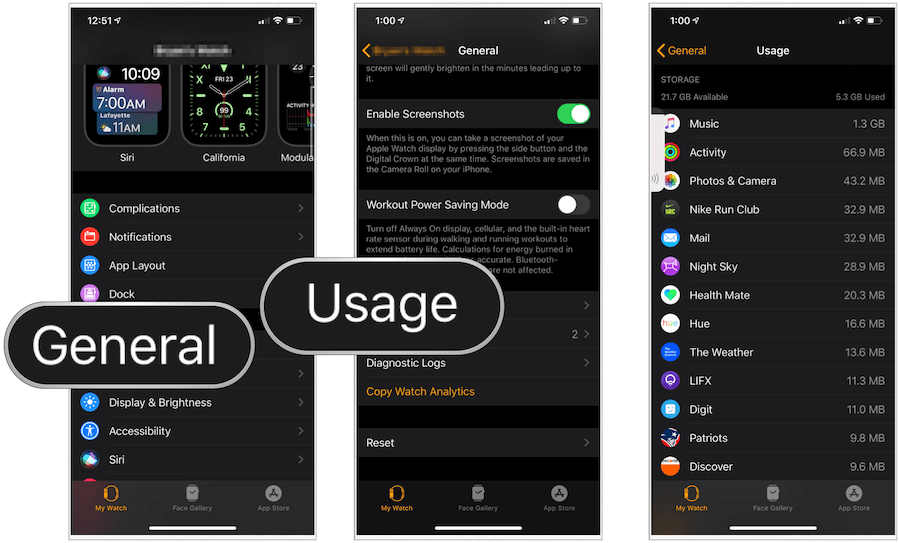
Vietas noņemšana
Tā kā Apple Watch atmiņas ietilpība irpārsvarā tikai ar mūziku un fotoattēliem, nav jēgas dzēst valkājamās ierīces lietotnes tikai vietas ietaupīšanai. Pašas lietotnes neaizņem daudz vietas. Tā vietā koncentrēsimies uz mūziku un fotoattēliem.
Mūzika
Mūzikas lejupielāde Apple Watch ļauj izbaudīt iecienītās melodijas un māksliniekus, neatrodoties iPhone. Tā ir lieliska aizraušanās, it īpaši, ja jums nav Wi-Fi + mobilā Apple Watch.
Lai skatītu Apple Watch saglabāto mūziku:
- Pieskarieties Apple Watch lietotne iPhone.
- Izvēlieties Mūzika cilnē Mana skatīšanās.
Šajā lapā atradīsit albumu sarakstu unatskaņošanas saraksti, kas pašreiz ir instalēti Apple Watch. Vajadzības gadījumā jūs redzēsit arī Apple Music miksus. Lai noņemtu saturu, varat ieslēgt / izslēgt maisījumus un noklikšķināt uz sarkanā “+” pa kreisi no lejupielādētajiem atskaņošanas sarakstiem un albumiem.
Piezīme: Mūzika netiek noņemta no Apple Watch, kamēr ierīce nav pievienota strāvai un blakus jūsu iPhone.
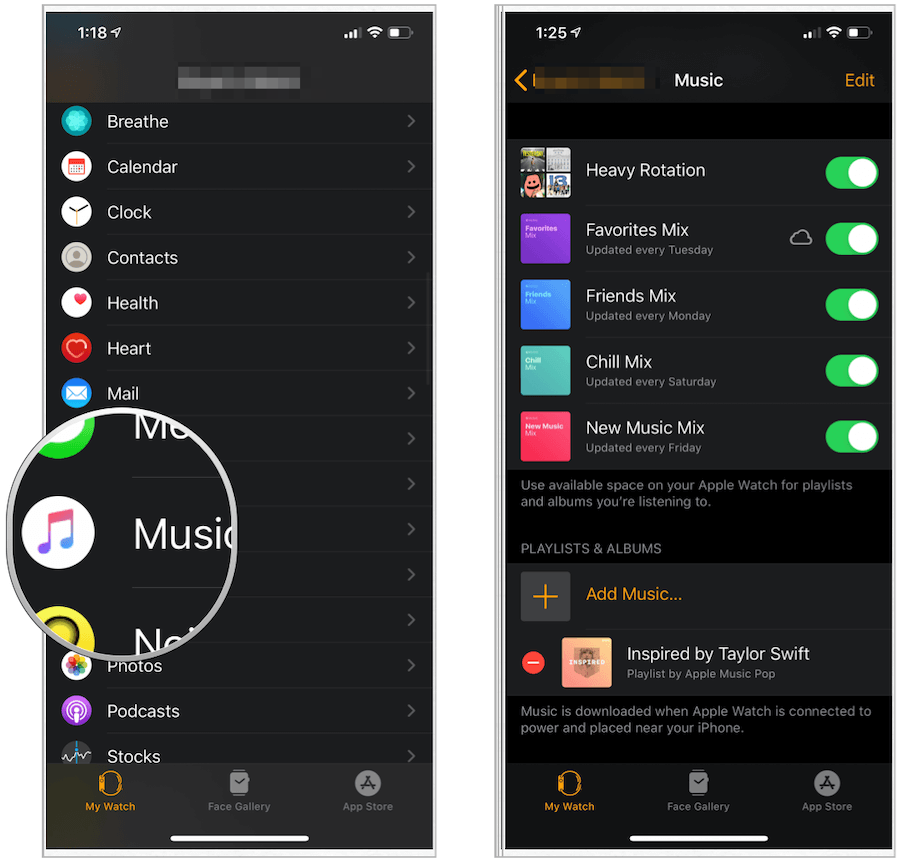
Fotogrāfijas
Lai pielāgotu Apple Watch saglabātos attēlus, jums atkal ir jāgriežas savā iPhone tālrunī ar lietotni Watch.
- Pieskarieties Fotogrāfijas cilnē Mans skatījums Apple Watch lietotnē.
- Pielāgojiet divus iestatījumus sadaļā Fotoattēlu sinhronizācija: Sinhronizēts albums un Fotoattēlu ierobežojums.
Vienu fotoattēlu albumu var sinhronizēt Apple Watch. Protams, jo lielāka kolekcija, jo vairāk krātuves tiek izmantotas Apple Watch. Fotoattēlu ierobežojuma izvēle ir 25, 100, 250 vai 500 fotoattēli.
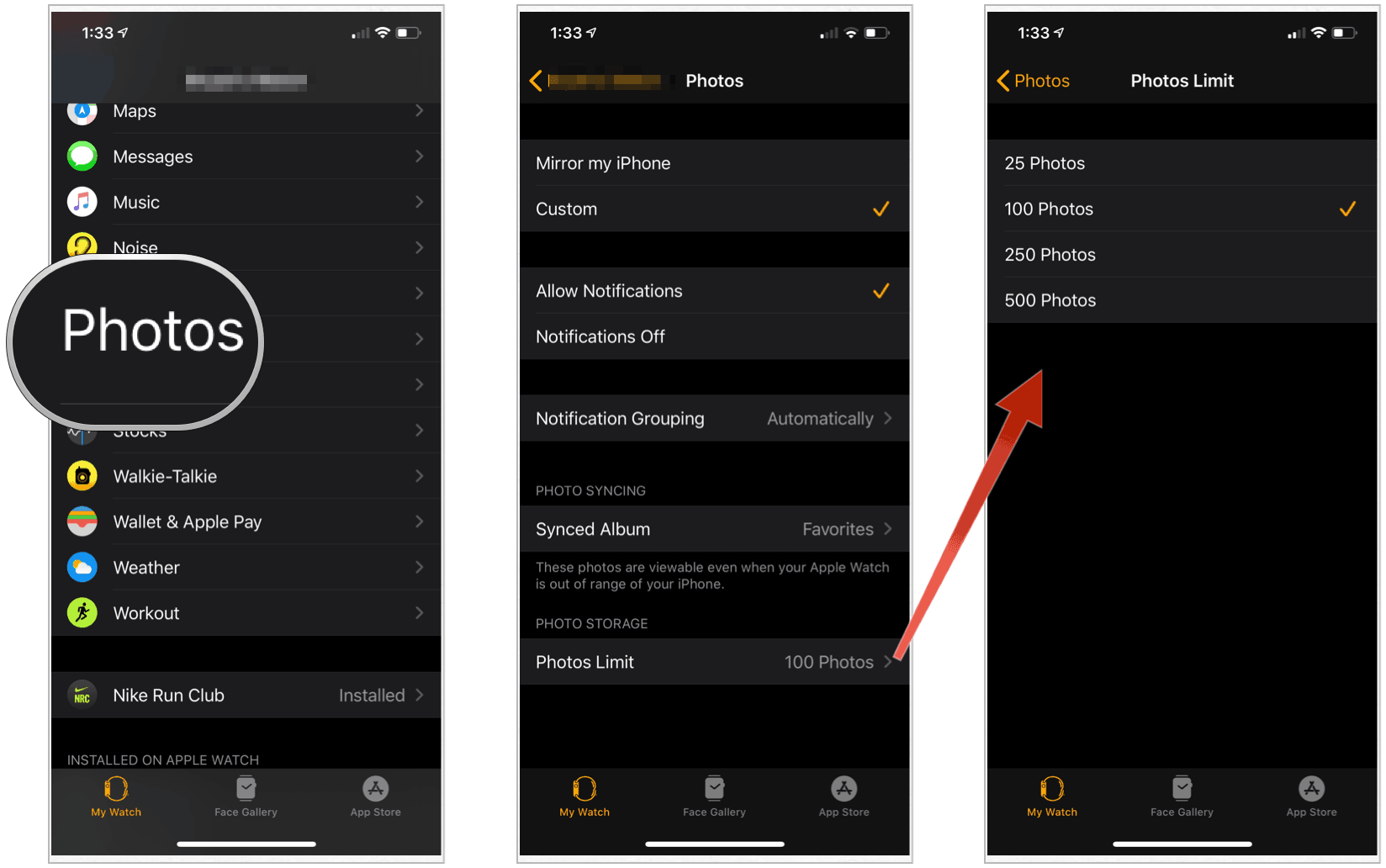
Lietotnes
Lietotnes Apple Watch var izdzēst no faktiskās ierīces vai izmantojot savu iPhone. Pēdējais ir vienkāršāks process, taču šeit mēs sniegsim abas iespējas.
IPhone tālrunī:
- Pieskarieties Apple Watch lietotni iPhone sākuma ekrāns.
- Uz Mans pulkstenis cilnē pieskarieties lietotnei, kuru vēlaties noņemt.
- Pārslēgties Rādīt lietotni Apple Watch.
Iepriekš minētā lietotne vairs nav instalēta jūsu valkājamajā ierīcē.
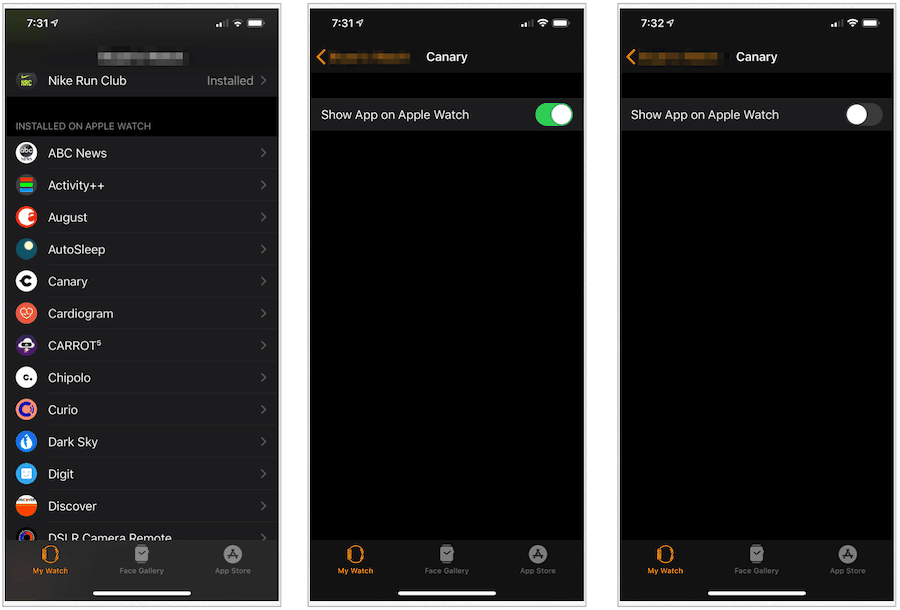
Apple Watch:
- Pieskarieties Digitālā kronis.
- Sarakstā skatiet lietotne jūs vēlaties izdzēst. Ritiniet pa labi pa kreisi, pēc tam piesitiet Dzēst.
- Režģa skatā pieskarieties un turiet lietotni, kuru vēlaties izdzēst. Pieskarieties X ikona blakus dzēšamajai lietotnei.
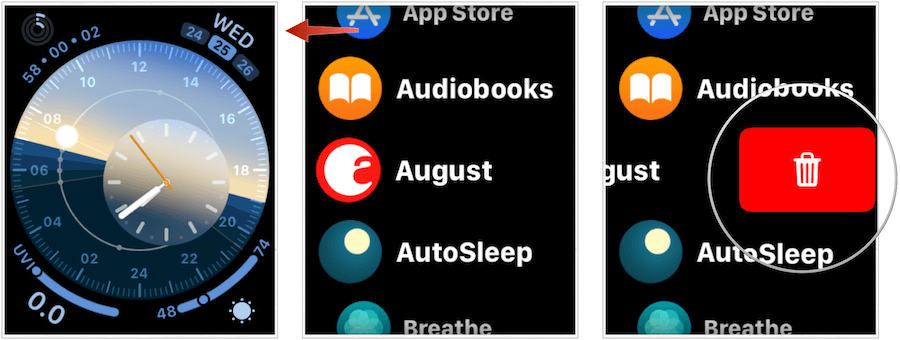
Skatieties arī aplādes un audiogrāmatas
Apple Watch ir vēl divas vietasmēģiniet noņemt dārgo krātuves vietu: Podcast apraides un audiogrāmatas. Ieviestas attiecīgi watchOS 5 un watchOS 6, abās lietotnēs var būt lieli faili - atkarībā no iestatījumiem.
Lai pārskatītu Podcast iestatījumus:
- Pieskarieties Apple Watch lietotne iPhone.
- Izvēlieties Podkāsti cilnē Mana skatīšanās.
Ja nepieciešams, jūsu Apple Watch pievienos trīsnespēlētas epizodes no katras šajā ekrānā atlasītās Podcast apraides. Informācija tiek iegūta no iPhone aplikācijas Podcast. Pārslēdzieties, lai no Apple Watch noņemtu nespēlētus Podcast epizodes.
Piezīme: Atskaņotās aplādes tiek automātiski noņemtas no Apple Watch.
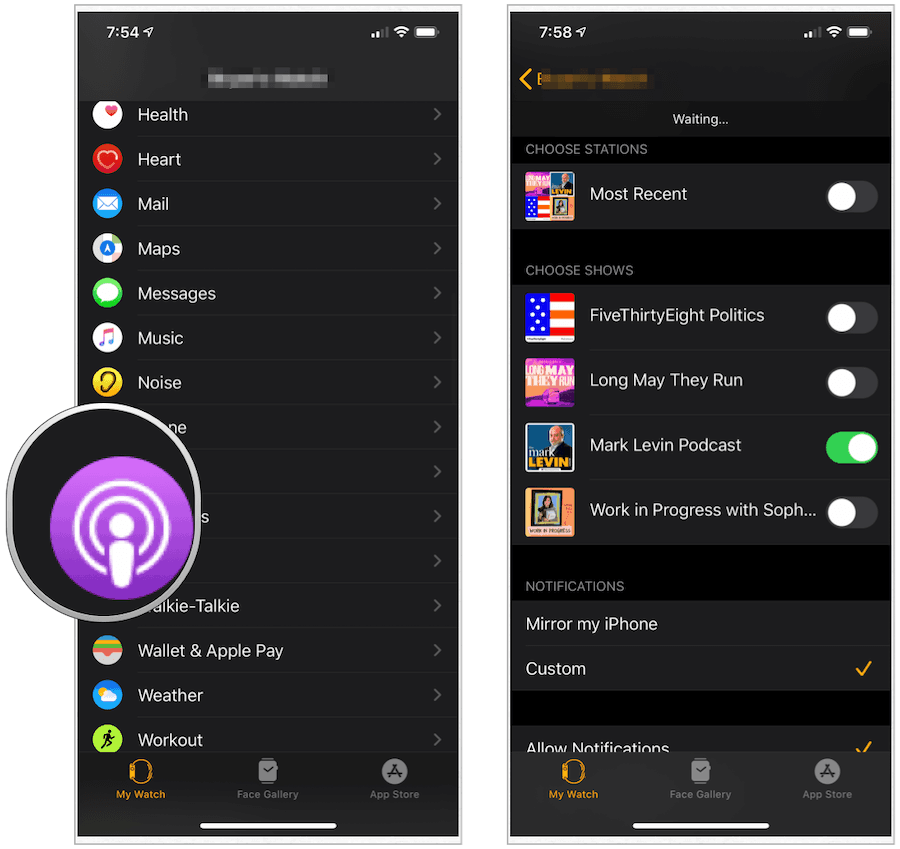
Apple Watch audiogrāmatas darbojas līdzīgi:
- Pieskarieties Apple Watch lietotne iPhone.
- Izvēlieties Audiogrāmatas cilnē Mana skatīšanās.
- Sadaļā No bibliotēkas ritiniet no labās uz kreiso pusi audiogrāmata izdzēst.
- Krāns Dzēst noņemt.
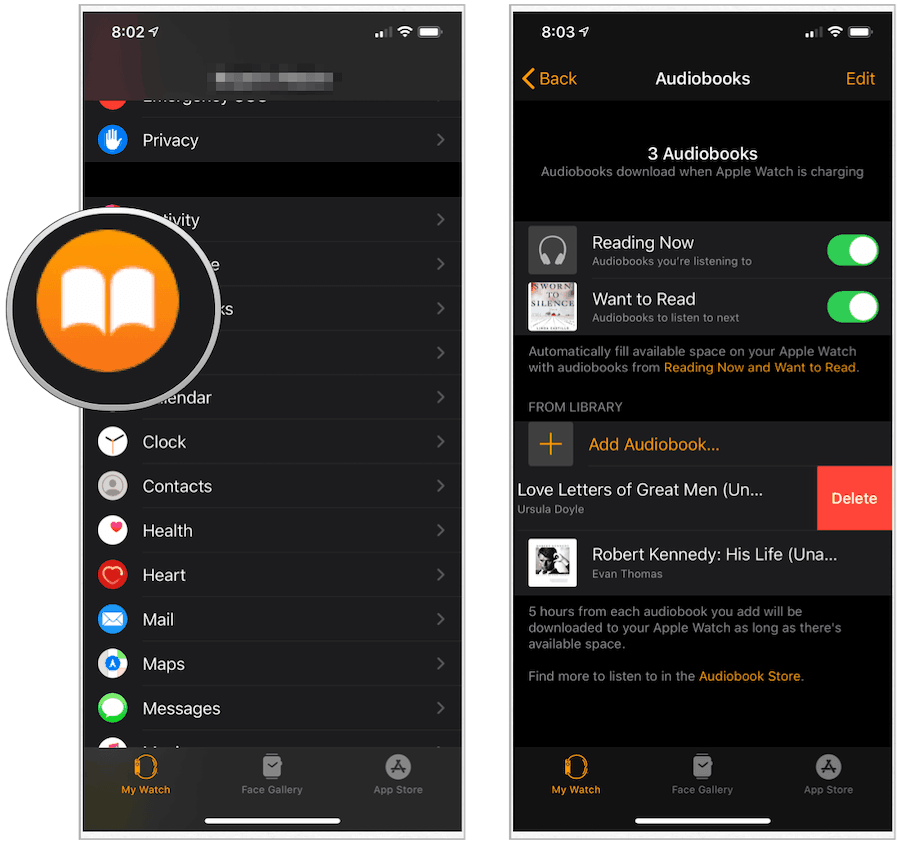
Noslēguma domas
Ja jūsu Apple Watch krātuves vietas kļūstbīstami zems, vislabāk derēt vispirms noņemt mūzikas ierakstus vai fotoattēlus, jo gandrīz viens no šiem (vai abiem) gandrīz noteikti ir vainīgais. Pretējā gadījumā noņemiet neizmantotās lietotnes, aplādes vai audiogrāmatas, lai atgūtu vietu. Bet atkal vissvarīgākais: vispirms apskatiet mūziku un fotoattēlus.










Atstājiet savu komentāru